-
小编告诉你一键清理系统垃圾 bat
- 2017-08-22 22:58:11 来源:windows10系统之家 作者:爱win10
一键清理Bat是目前最简单、最安全、最实用的清理系统垃圾的方法,小小的bat文件就能满足绝大部分用户的基本需求,如果你不知道该如何做,那么小编我今天将教大家一个款。
电脑出现卡顿的现象怎么办?电脑卡顿的原因有很多,比如系统垃圾较多也会出现,那这种情况该怎么解决呢?其实使用bat清理垃圾的方法就可以了,无需下载,使用轻松,接下来我们看看具体的操作是怎么样的吧。
清理系统垃圾bat
首先我们先新建一个记事本
将下面的一段复制粘贴到文本
@echo off
echo 正在清除系统垃圾文件,请稍等......
del /f /s /q %systemdrive%*.tmp
del /f /s /q %systemdrive%*._mp
del /f /s /q %systemdrive%*.log
del /f /s /q %systemdrive%*.gid
del /f /s /q %systemdrive%*.chk
del /f /s /q %systemdrive%*.old
del /f /s /q %systemdrive%recycled*.*
del /f /s /q %windir%*.bak
del /f /s /q %windir%prefetch*.*
rd /s /q %windir%temp & md %windir%temp
del /f /q %userprofile%cookies*.*
del /f /q %userprofile%recent*.*
del /f /s /q “%userprofile%Local SettingsTemporary Internet Files*.*”
del /f /s /q “%userprofile%Local SettingsTemp*.*”
del /f /s /q “%userprofile%recent*.*”
echo 清除系统LJ完成!
echo. & pause
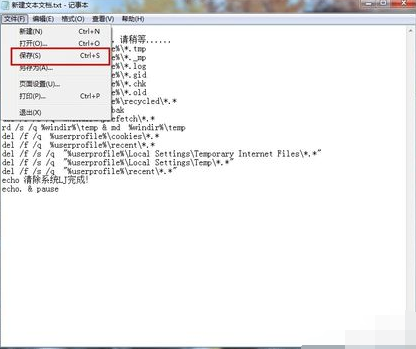
一键清理bat界面1
保存文件,重命名文件,为***“.bat”的格式

一键清理bat界面2
确定后显示如下图,我们双击打开

一键清理bat界面3
可以看到窗口自动输入
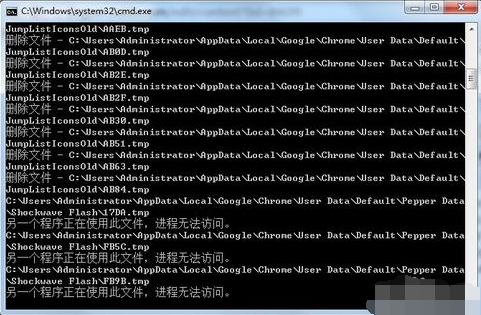
一键清理bat界面4
完成后点击任意键退出,表示清理完毕
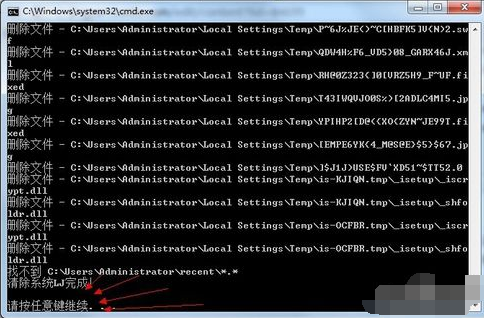
一键清理bat界面5
有没有发现空间变大了呢?有没有觉得运行又流畅了许多呢?以上就是关于一键清理系统垃圾bat的方法了,希望可以帮助到大家。
猜您喜欢
- 鼠标宏怎么设置,小编告诉你鼠标如何设..2018-02-07
- 内存条型号,小编告诉你怎么查看内存条..2018-06-14
- 辉哥教你如何删除一键GHOET文件..2017-04-22
- ie11原版windows7 64位系统工具最新下..2017-05-04
- 中国黑客十五年:寻找被黑金毁掉的黑客..2013-07-12
- 视频没声音怎么回事,小编告诉你视频没..2018-07-26
相关推荐
- win7系统电脑IE网页无响应导致无法关.. 2015-03-27
- 最详细的win732位旗舰版重装系统教程.. 2016-09-15
- 三星笔记本window7原版镜像32位纯净版.. 2017-01-01
- 联想笔记本W764位纯净版最新下载.. 2017-04-14
- djvu文件怎么打开,小编告诉你djvu文件.. 2018-07-18
- 深度技术ghost win7 32位最新下载.. 2016-12-12





 系统之家一键重装
系统之家一键重装
 小白重装win10
小白重装win10
 QQ超市精灵V1.5.1(原QQ超市保姆)绿色去广告版
QQ超市精灵V1.5.1(原QQ超市保姆)绿色去广告版 深度技术ghost Xp Sp3 专业装机版1708
深度技术ghost Xp Sp3 专业装机版1708 深度技术ghost win7 x86 纯净版201603
深度技术ghost win7 x86 纯净版201603 萝卜家园Win7 32位旗舰版下载 v1909
萝卜家园Win7 32位旗舰版下载 v1909 Auto cad 2005 32位简体中文破解版下载
Auto cad 2005 32位简体中文破解版下载 360浏览器4.1正式版 4.1.0.1076官方版
360浏览器4.1正式版 4.1.0.1076官方版 Firefox(火狐
Firefox(火狐 电脑公司win1
电脑公司win1 WOLFCODERS S
WOLFCODERS S Qt Web浏览器
Qt Web浏览器 服务器IP查询
服务器IP查询 1Chrome(chrom
1Chrome(chrom 雨林木风win1
雨林木风win1 photomatixpr
photomatixpr 飞火浏览器 v
飞火浏览器 v WindowManage
WindowManage 雨林木风 gho
雨林木风 gho Adobe AirV3.
Adobe AirV3. 粤公网安备 44130202001061号
粤公网安备 44130202001061号